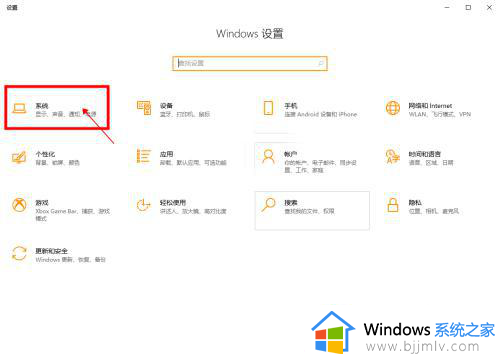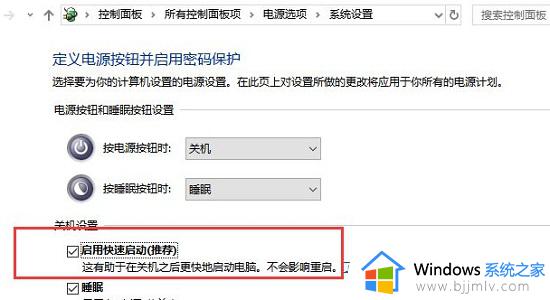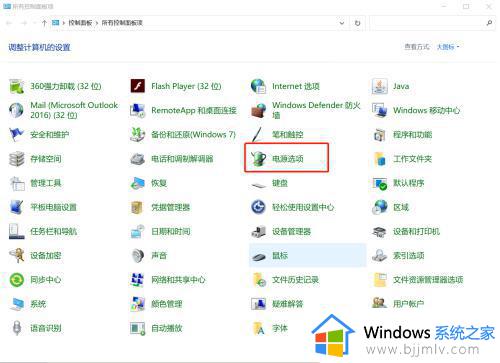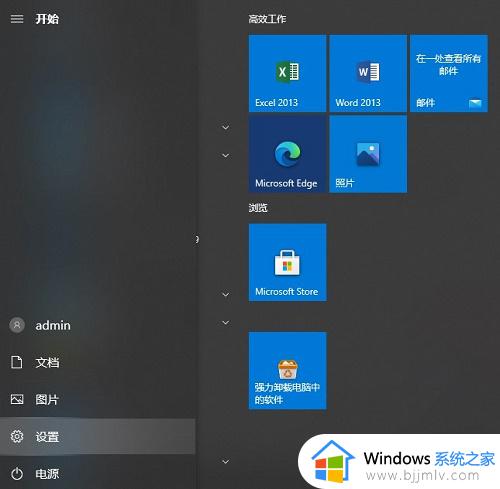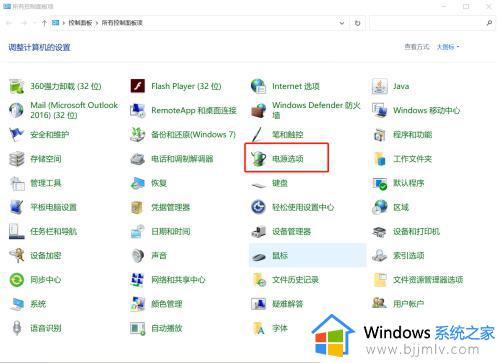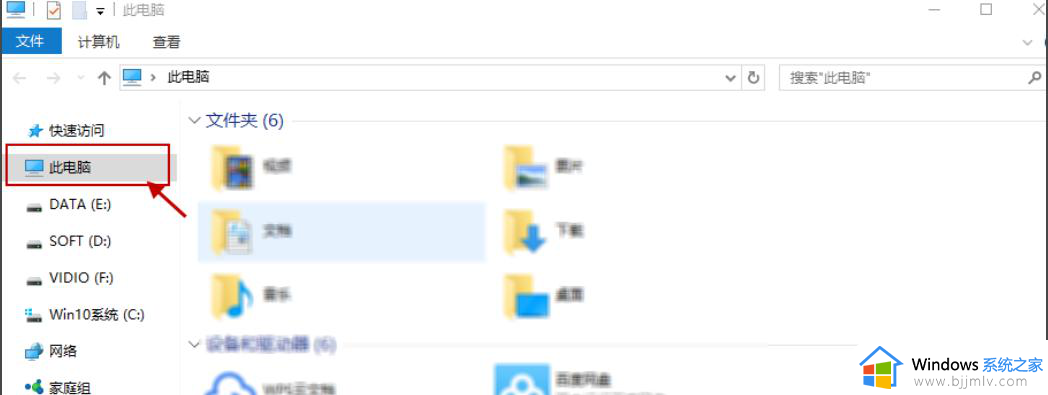windows快速启动栏在哪 window的快速启动栏是什么
我们大家在日常使用windows操作系统的时候难免会有一些我们不太熟悉的操作,就比如我们最近有小伙伴在使用windows操作系统的时候,就不知道window的快速启动栏是什么,那么今天小编就给大家介绍一下windows快速启动栏在哪,有需要的快来一起看看吧,希望可以帮助到你。
步骤如下:
1、在任务栏空白处点击鼠标右键选择“工具栏”—“新建工具栏”。
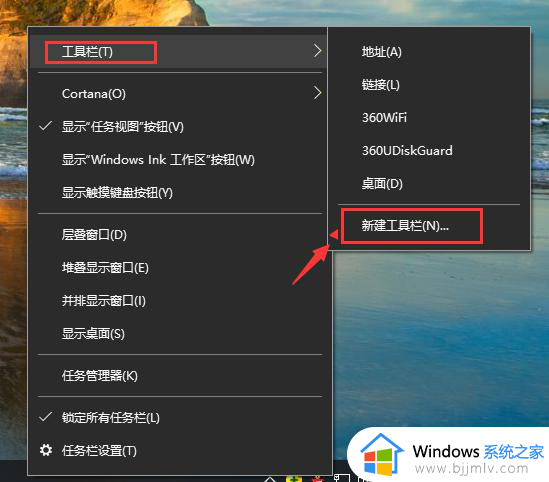
2、在文件夹里面输入这个路径:%userprofile%AppDataRoamingMicrosoftInternet ExplorerQuickLaunch 然后点击“选择文件夹”。
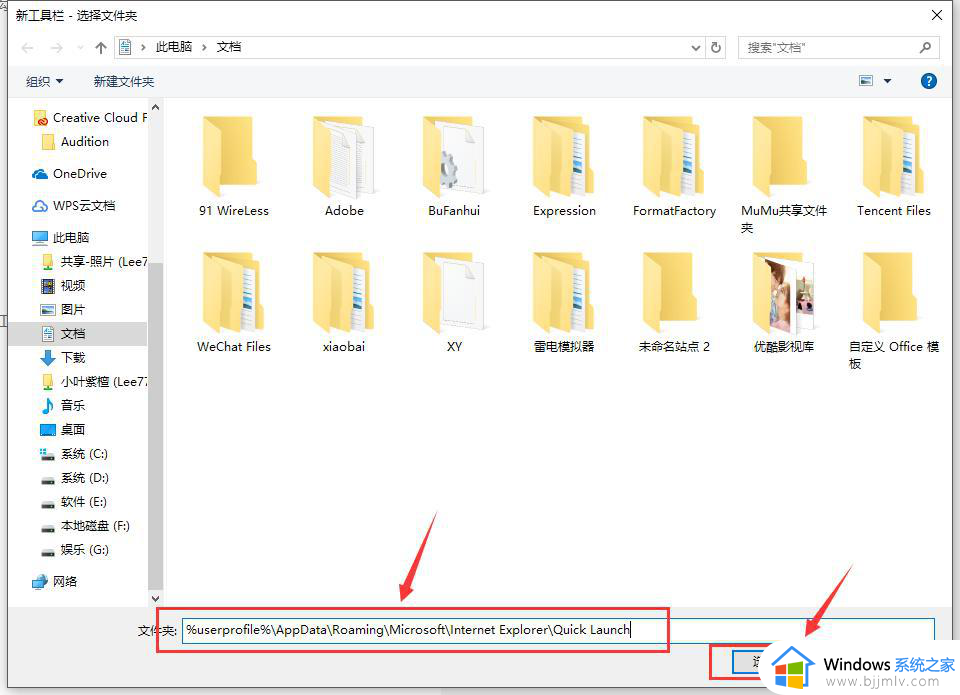
3、在任务栏上空白处右键,把锁定任务栏的勾去掉。
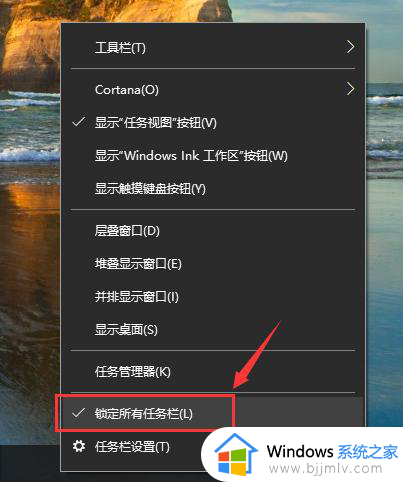
4、然后在Quick Launch的位置往左边移动,移动完成后。在“Quick Launch”上单击右键,把“显示文本”和“显示标题”的勾全部去掉。
5、然后把任务栏往左边移动到合适位置,然后在任务栏单击右键,勾选“锁定任务栏”即可。
以上全部内容就是小编带给大家的windows快速启动栏在哪详细内容分享啦,有需要的小伙伴就快点按照小编的内容进行操作,希望对你有帮助。